Så här ändrar du plats eller land i Line Chat App
Sociala Media / / August 05, 2021
Till skillnad från andra appar som Whatsapp tillåter Line-appen dig inte att enkelt ändra land eller plats. Om du vill ändra eller uppdatera ditt telefonnummer måste du ange ett telefonnummer för det befintliga landet. Lyckligtvis finns det en lösning för detta. Så i den här artikeln kommer vi att förklara hur du ändrar ditt land i Line-appen utan att förlora några chattar.
Line är en multifunktionell meddelandeapp baserad i Tokyo. Till skillnad från många andra meddelandeprogram som Whatsapp, erbjuder Line många intressanta funktioner som kan vara till hjälp. Till exempel innehåller denna app nyhetsflöde, officiella konton och små sociala medialiknande funktioner som kallas tidslinje.
Men om du redan har skapat ditt Line-konto och vill ändra din plats eller standardland, kommer den här guiden definitivt att hjälpa dig.
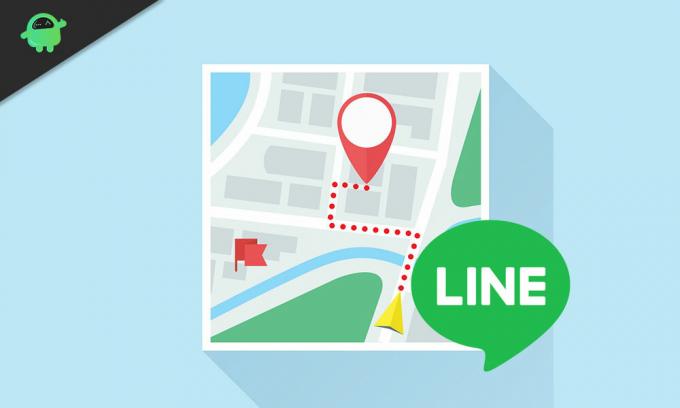
Innehållsförteckning
-
1 Hur ändrar jag plats eller land i Line Chat-appen?
- 1.1 Steg 1: Säkerhetskopiera chatt och installera om appen:
- 1.2 Steg 2: Logga in igen:
- 1.3 Steg 3: Återställa chattbackup:
- 2 Slutsats
Hur ändrar jag plats eller land i Line Chat-appen?
I grund och botten kan processen delas in i tre huvuddelar. Dom är:
- Säkerhetskopiera chattar och installera om Line-appen.
- Logga in igen med det nya landets telefonnummer
- Vi återställer chattar med hjälp av säkerhetskopian.
Låt oss förklara dessa, en efter en.
Steg 1: Säkerhetskopiera chatt och installera om appen:
Nu måste vi först skapa en säkerhetskopia för att återställa den i det senare skedet för att få tillbaka vår chatthistorik. Följ dessa steg för att säkerhetskopiera:
Notera: Om du inte kommer ihåg ditt kontolösenord rekommenderas det att du återställer det först. Eftersom det krävs att du loggar in igen gäller detsamma för e-post-ID om du planerar att logga in med din e-postadress.
- Öppna chattar från nedre hörnet och välj på chatten du vill säkerhetskopiera.
- Klicka nu på de tre raderna längst upp till höger och välj andra alternativ.
- Klicka slutligen på Exportera chatthistorik och följ de enkla instruktionerna på skärmen.
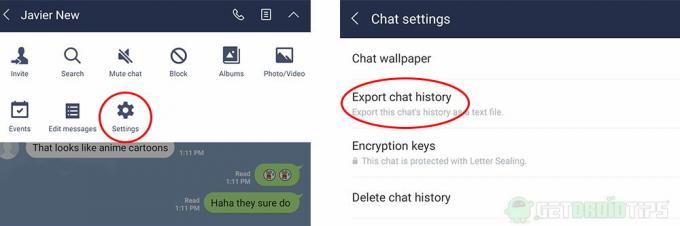
Alternativt kan du säkerhetskopiera hela chattar till Google Drive med följande steg:
- Navigera dig själv till Mer> Inställningar> Chattar och klicka på Säkerhetskopiera och återställ chatthistoriken.
- Knacka på Säkerhetskopiera till Google Drive.

När allt är säkerhetskopierat, avinstallera nu helt enkelt Line-appen och installera om den senaste versionen från butiken. Nu kan du gå vidare till steg 2.
Steg 2: Logga in igen:
Nu när vi har installerat om vår app är det dags att logga in på kontot igen. Följ dessa instruktioner:
- Öppna appen, välj det land du ska byta till och ange det nya telefonnumret. Tryck på nästa.
- Nu kommer den att be om bekräftelsetext mottagen på numret, skriv in texten och tryck på nästa.
- När den frågar, "Har du redan ett konto," knacka på ”Ja överför mitt konto”.
- Nu måste du trycka på inloggning med föregående nummer och ange det tidigare använda telefonnumret.
- Slutligen kommer den att be om ett lösenord, ge lösenordet som du använde för att logga in på ditt konto.
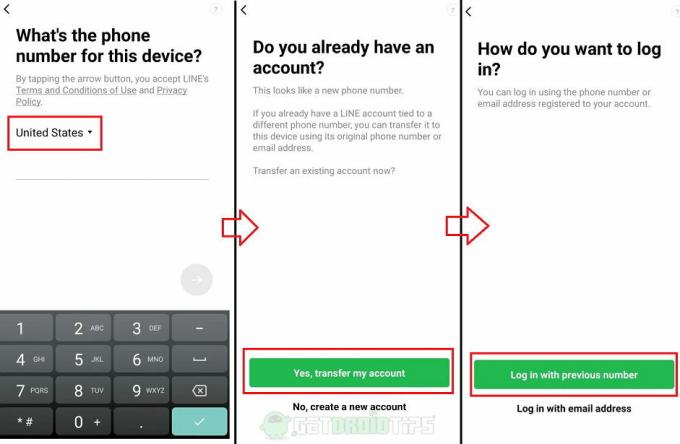
Steg 3: Återställa chattbackup:
Nu när du har överfört ditt konto kan du återställa dina chattar i slutet av steg 2. Annars om du har hoppat över kan du manuellt återställa dem genom att följa dessa metoder:
- Gå till inställningar> Chattar> Baclup och återställ chatthistoriken, som nämnts i steg 1.
- Knacka nu på Google-konto och välj det konto där säkerhetskopiorna finns. Om du inte ser kontot kan du lägga till dem genom att välja Lägg till nytt.
- När du väl har valt kan du nu se ett återställningsalternativ till slut.
- Klicka på den och följ de enkla procedurerna för att återställa chatthistoriken till din nya app.

Slutsats
Nu har du ändrat land eller plats i din Line-app utan att kompromissa med någon data. Så du kan se att dessa metoder är mycket enkla och snabba.
Jag hoppas att vi med den här artikeln har hjälpt dig att ändra plats utan problem. Samma metod kan också användas för att ändra telefonnummer inom landet. Men det finns ett rakt sätt att göra det utan långa metoder eller förfaranden.
Redaktörens val:
- Hur fixar jag om Snapchat-kamera inte fungerar eller problem med svart skärm?
- Hur man hittar om någon är online i Line Chat-appen
- Redigera foton från din kamerarulle i Snapchat
- Hur man lägger till fler filter på Snapchat
- Fix: Tinder kan inte uppdatera din profil | Det gick inte att uppdatera din profil
Rahul är en datavetenskaplig student med ett stort intresse för teknik- och kryptovaluta-ämnen. Han tillbringar större delen av sin tid med att antingen skriva eller lyssna på musik eller resa oskådda platser. Han tror att choklad är lösningen på alla hans problem. Livet händer, och kaffe hjälper.



